文章详情页
win11 0xc1900101 0x20017安装失败解决方法
浏览:65日期:2023-01-10 13:15:52
很多用户在使用win11安装助手升级的时候,遇到了提示win11 0xc1900101 0x20017安装失败的问题,这可能有多方原因导致,小编今天为大家带来了几种不同的排查方法,需要的朋友快来看看怎么解决吧。
win11 0xc1900101 0x20017安装失败:方法一:
1、退出所有的“安全软件”和电脑管家类软件。
2、此类软件可能会在系统安装的时候阻止进程导致安装失败。

方法二:
1、微软为用户提供了一个“setupdiag”软件。
2、我们只要下载运行它,就可以自动检测并解决系统升级存在的问题。
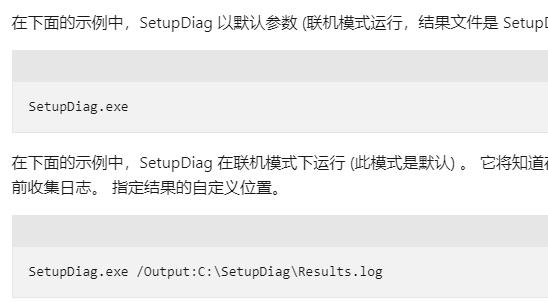
方法三:
1、除了安全软件外,也有可能一些进程或软件会影响到系统的安装。
2、我们可以进入“msconfig”,在其中禁用所有除Microsoft服务再重启电脑尝试安装。
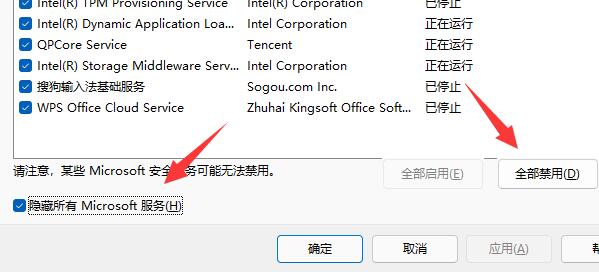
方法四:
1、如果驱动有问题也可能导致安装失败。
2、这时候可以进入“设备管理器”,在其中依次“禁用”设备看看能不能解决。
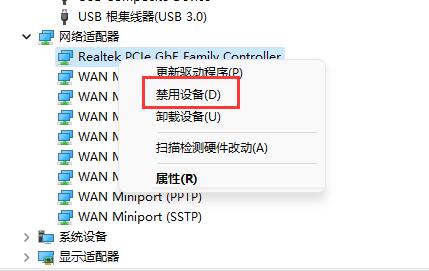
相关文章:win11连接共享打印机教程 | win11常见问题汇总
以上就是win11 0xc1900101 0x20017安装失败解决方法了,如果我们实在无法安装win11,还可以尝试通过镜像直接在pe中安装,想知道更多相关教程还可以收藏somode好吧啦网。
以上就是win11 0xc1900101 0x20017安装失败解决方法的全部内容,望能这篇win11 0xc1900101 0x20017安装失败解决方法可以帮助您解决问题,能够解决大家的实际问题是好吧啦网一直努力的方向和目标。
相关文章:
排行榜

 网公网安备
网公网安备